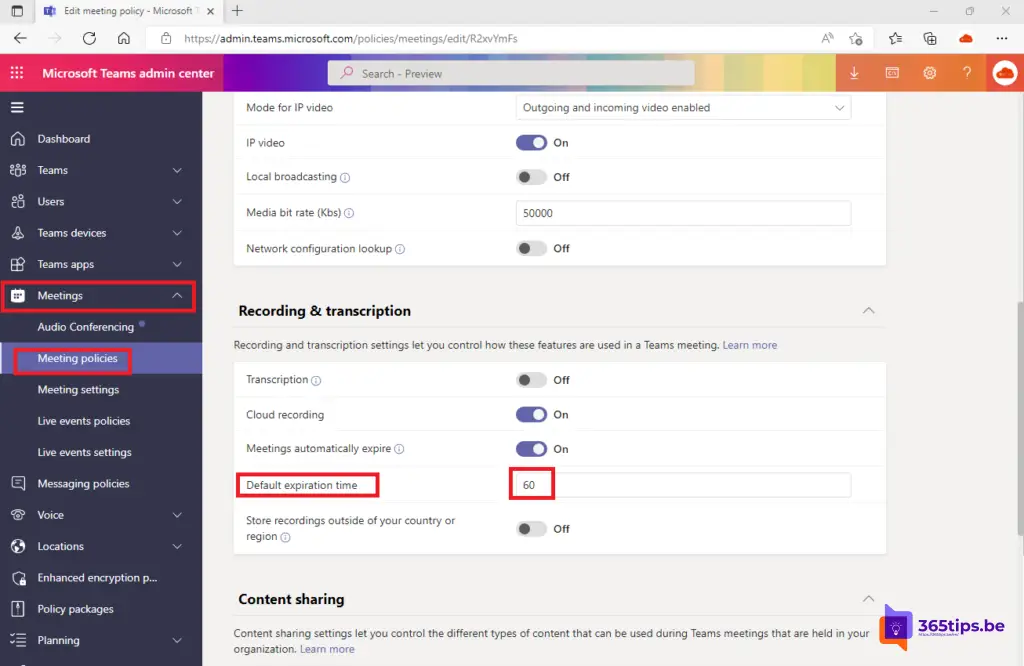📅 Hoe kan je de vervaldatum van een Microsoft Teams opname wijzigen?
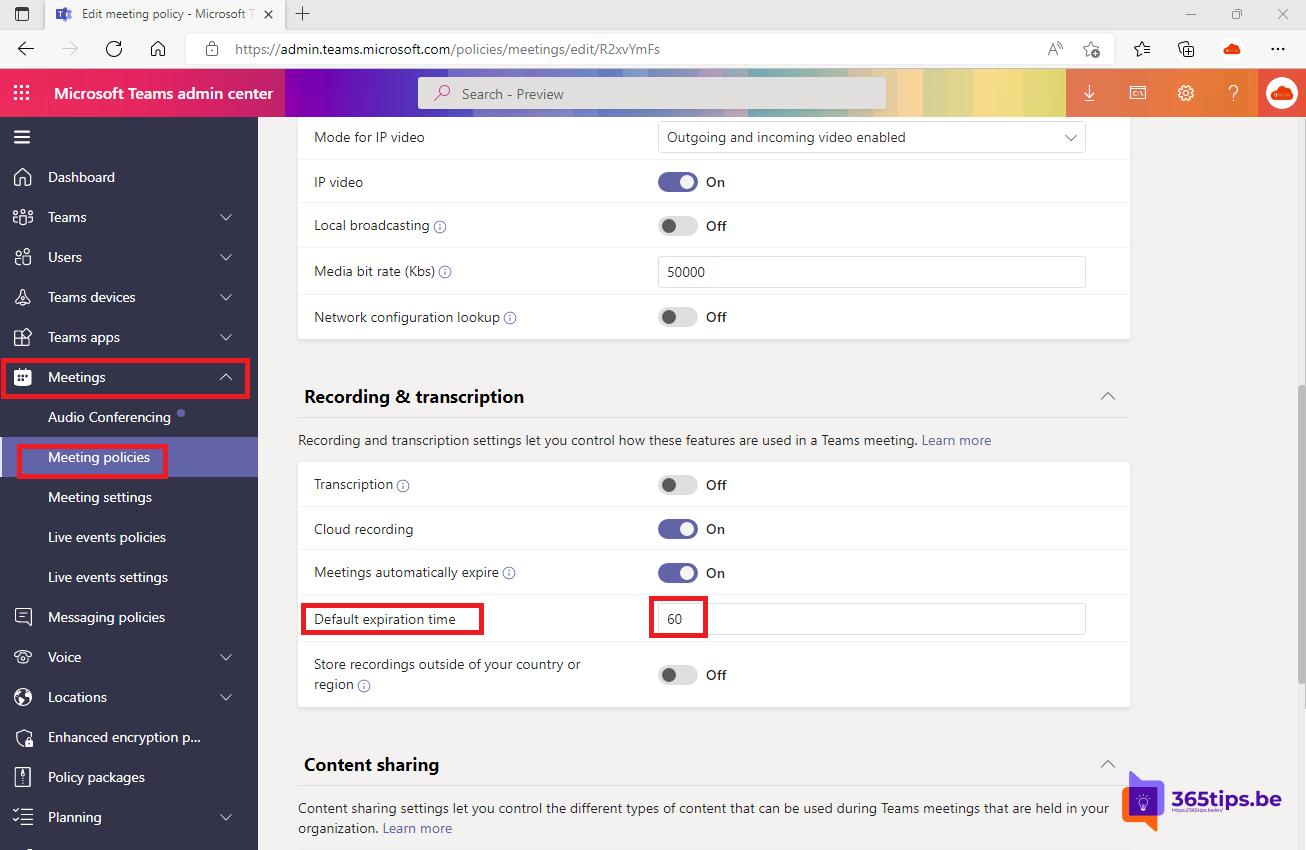
Eerder schreef ik al een blogartikel om een Microsoft Teams vergadering versneld af te spelen. In een ander artikel beschreef ik hoe je een vergadering kan opnemen en vervolgens delen.
In deze blog leg ik uit hoe je vervaldatum (die standaard op 60 dagen staat) kan aanpassen in het Microsoft Teams admin center.
Deze vervaldatum van vergaderings opnames is standaard kort ingesteld. Als je vergadering langer wenst bij te houden voor 365 dagen. Volg dan deze stappen om dit te activeren.
Hoe kan je de vervaldatum van Microsoft Teams-opname in OneDrive en SharePoint wijzigen?
Surf naar het Microsoft Teams admin center. -> admin.teams.microsoft.com
Je kan ook rechtstreeks naar de ladingspagina van Meeting Policies in het Administratorpaneel gaan via: https://admin.teams.microsoft.com/policies/meetings
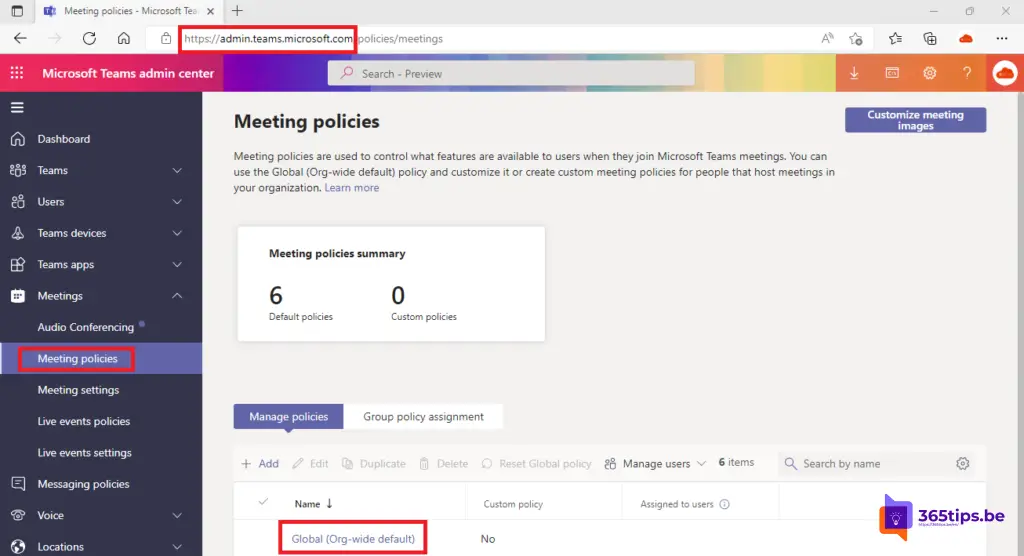
Kies het Global (Org-wide default) beleid. Dit beleid activeert voor alle gebruikers dezelfde instellingen.
Pas bij Meetings -> Meeting Policies – Default Expiration Time de waarde van 60 naar 365 aan. (Of een gewenste of afgesproken regel)